تقریبا همه ما پاورپوینت و کاربردهای آن را با کنفرانسها و جلسات به خاطر میآوریم. حتی ممکن است خودمان هم یک فایل پاورپوینت ایجاد کرده باشیم و برای ارائه در دانشگاه یا محل کار استفاده کرده باشیم.
این نرمافزار محبوب از سری نرمافزارهای آفیس، امکانات گستردهای را در اختیار کاربران قرار میدهد که از جمله آنها میتوان به ایجاد جدول اشاره کرد. اگر شما هم برای جلسات کاری یا ارائه به محیطهای آکادمیک به آمادهسازی پاورپوینت و ایجاد جدول در آن نیاز دارید، این مطلب برای شما نوشته شده است.
در این مطلب از سایت استخدام مترجم دورکار ترجمیک، با ما همراه باشید تا با هم با نکات ایجاد جدول در فایل پاورپوینت آشنا شویم.
مطالب مرتبط:
چگونه حجم فایلهای pdf را کاهش دهیم؟
راهنمای گام به گام و تصویری ایجاد جدول در پاورپوینت
برای ایجاد جدول در پاورپوینت، طبق راهنمای زیر عمل کنید.
- در نوار ابزار پاورپوینت، وارد تب insert شوید و در بخش tables روی گزینه table کلیک کنید. سپس از منوی کشویی بازشده، گزینه Draw Table را انتخاب کنید.
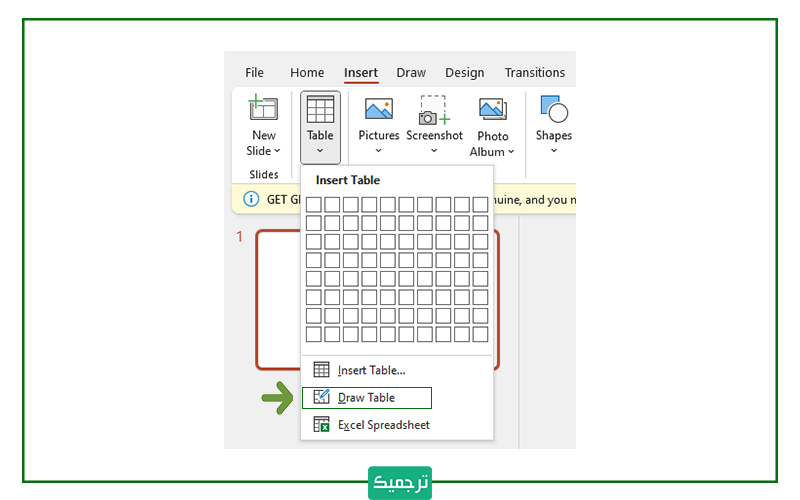
- با انتخاب این گزینه، خواهید دید که نشانگر موس به یک مداد کوچک تبدیل میشود.
- حالا سعی کنید با کشیدن موس، شکل کلی جدول را ایجاد کنید.
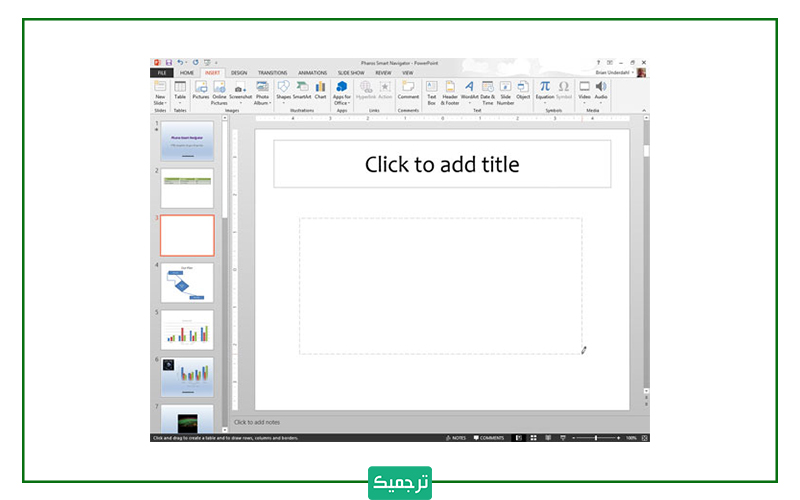
- بعد از رها کردن موس، یک جدول تکخانهای به وجود میآید.
- حال از نوار ابزار پاورپوینت، وارد منوی table design شوید و از قسمت draw borders گزینه draw table را انتخاب کنید.
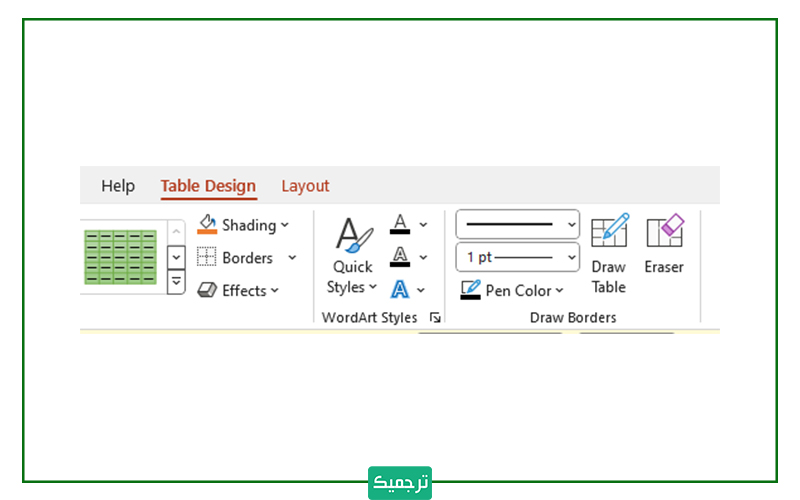
- مجددا با انتخاب این گزینه، نشانگر موس به یک قلم کوچک تغییر شکل میدهد. به کمک این قلم، داخل جدول سلولهای کوجکتر رسم کنید.
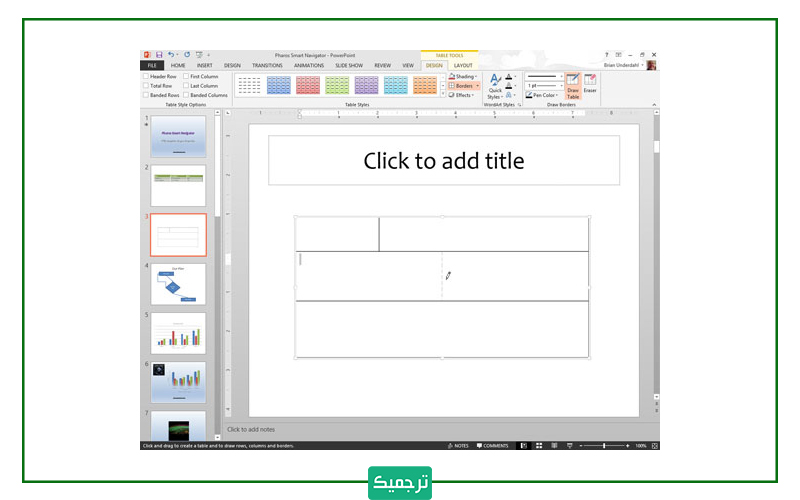
- برای تغییر اندازه، ضخامت و رنگ قلم، از بخشی که در تصویر مشخص شده است کمک بگیرید.
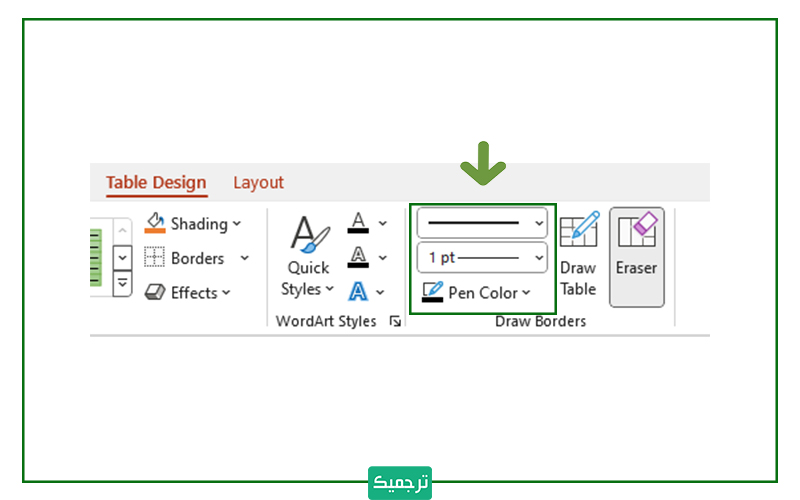
کاربرد هر یک از گزینههای این بخش به ترتیب از بالا به پایین به شرح زیر است:
Pen style: به کمک این گزینه، میتوانید سبک و به طور کلی ظاهر قلم را تغییر دهید.
Pen weight: برای تغییر ضخامت قلم از این گزینه استفاده کنید.
Pen color: برای شخصیسازی رنگ قلم، روی این گزینه انتخاب کنید.
- اگر هنگام ترسیم جدول اشتباه کردید، در قسمت Draw Borders روی دکمه Eraser کلیک کنید و بخش موردنظرتان را پاک کنید.
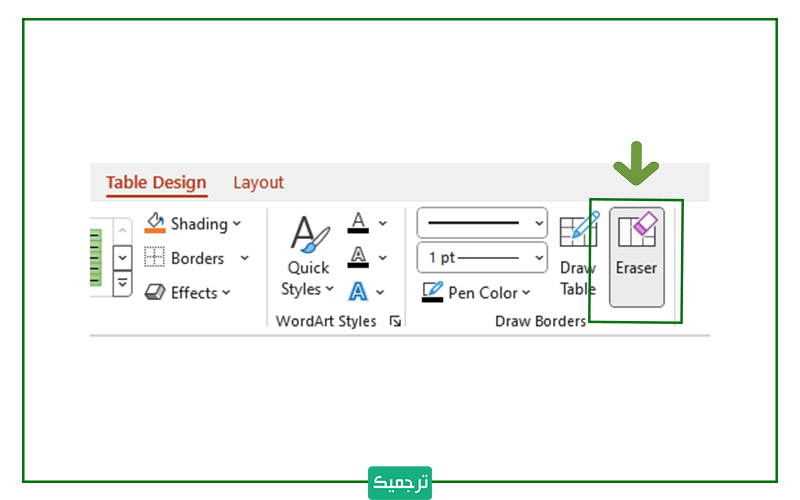
سخن پایانی
در این مطلب دیدیم که ایجاد جدول، یکی از قابلیتهای پاورپوینت است. سعی کنید نکات این مطلب را چند بار تکرار کنید و به صورت عملی تمرین کنید تا کاملا بر آنها مسلط شوید.
اگر به خدمات ترجمه فوری مقاله نیاز دارید، ترجمیک در خدمت شماست! این خدمات به صورت کاملا تخصصی ارائه میشوند.

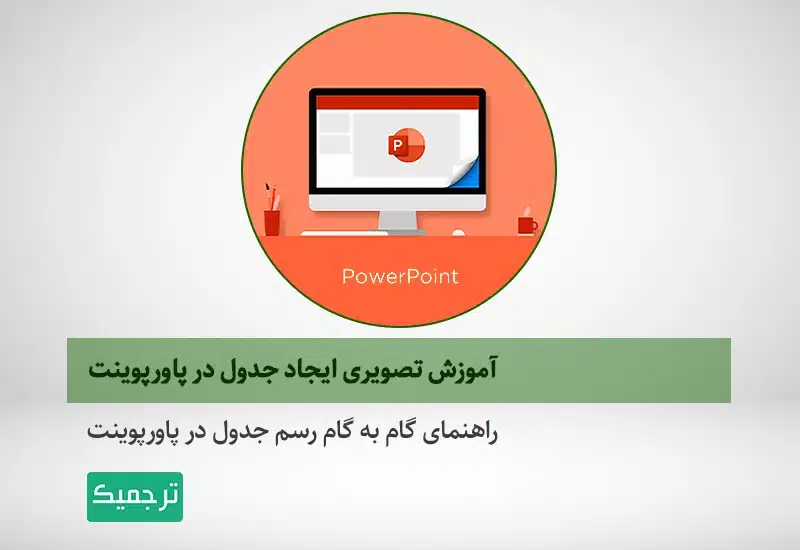



یک دیدگاه در «آموزش تصویری ایجاد جدول در پاورپوینت»;